win10捕获用不了 Win10系统自带录屏快捷键无法使用怎么办
更新时间:2023-11-26 17:57:58作者:xiaoliu
win10捕获用不了,在如今的数字化时代,录屏已经成为许多人工作和娱乐中必备的功能之一,让人沮丧的是,有时候我们可能会遇到一些问题,例如在Win10系统中无法使用自带的录屏快捷键。这样的情况让人感到困惑和不知所措。不用担心我们可以通过一些简单的方法来解决这个问题,让我们能够轻松地捕获屏幕上的精彩瞬间。接下来我将会为大家介绍一些解决方法,让我们一起来探索吧!
步骤如下:
1.首先在Windows10系统桌面上,点击开始按钮。之后再去找到“设置”的版块,之后再去点击。
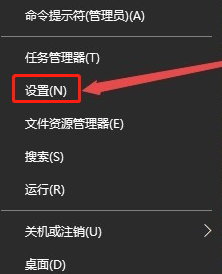
2.点击完毕之后,这时会打开Windows设置窗口。这时候会出现一个“游戏”图标,点击打开。
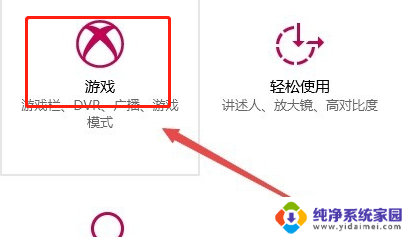
3.打开之后在右侧窗口有一个“使用游戏栏录制游戏剪辑、屏幕截图和广播”的开关,看看打开没有。没有的话请打开。
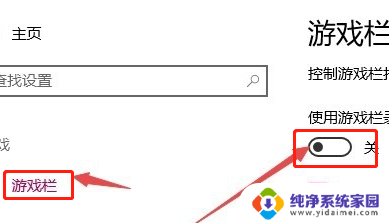
4.设置好后按下录屏的快捷键,这时就可以看到录屏的界面了。点击开始按钮后就可以进行录屏了。
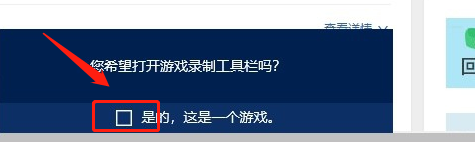
以上是win10中无法使用捕获的全部内容,需要的用户可以按照本文提供的步骤进行操作,希望本文能够对大家有所帮助。
win10捕获用不了 Win10系统自带录屏快捷键无法使用怎么办相关教程
- win10屏幕录制不工作 win10自带录屏无法使用怎么办
- win10有没有系统自带录屏 Win10自带录屏软件使用技巧
- win10怎么用系统自带的刻录 Win10系统如何使用光盘刻录功能
- window10自带录屏用不了 win10自带录屏闪退怎么办
- win10自带的截屏快捷键 Win10截图快捷键不起作用
- win10系统怎么截屏快捷键 win10自带截图工具如何修改快捷键
- 电脑系统自带录屏 Win10系统自带录屏功能怎么用教程
- win10录屏功能怎么用不了 win10录屏快捷键如何设置
- win电脑如何录屏 win10系统自带的录屏工具怎么使用
- win10的录屏在哪 win10系统中如何使用自带的录屏工具
- 怎么查询电脑的dns地址 Win10如何查看本机的DNS地址
- 电脑怎么更改文件存储位置 win10默认文件存储位置如何更改
- win10恢复保留个人文件是什么文件 Win10重置此电脑会删除其他盘的数据吗
- win10怎么设置两个用户 Win10 如何添加多个本地账户
- 显示器尺寸在哪里看 win10显示器尺寸查看方法
- 打开卸载的软件 如何打开win10程序和功能窗口